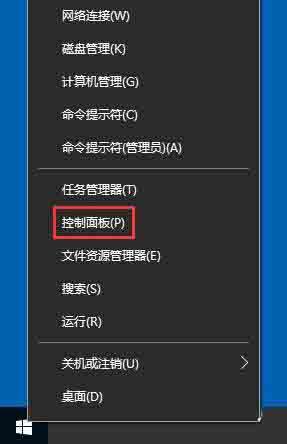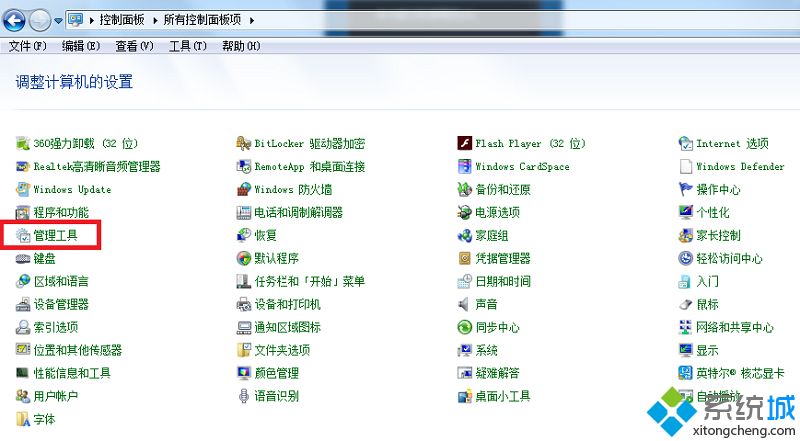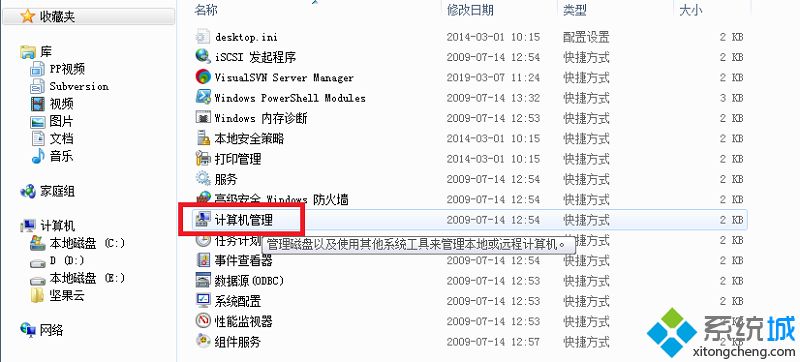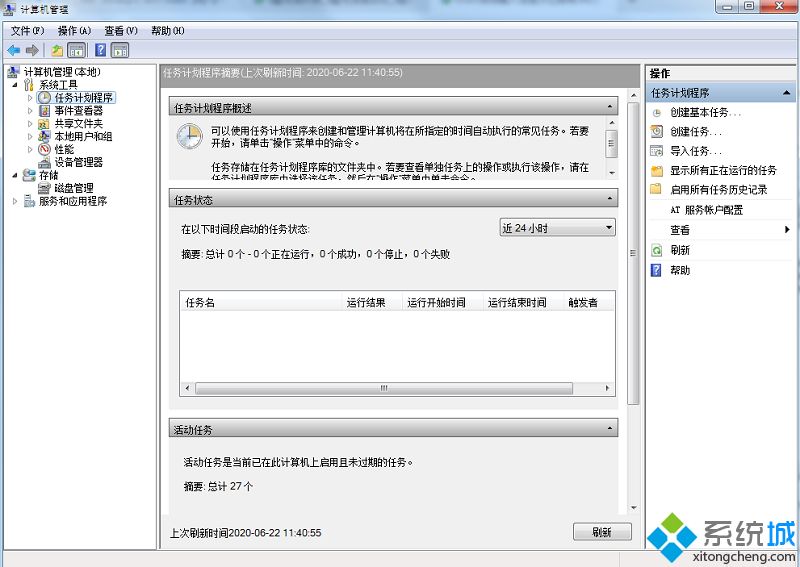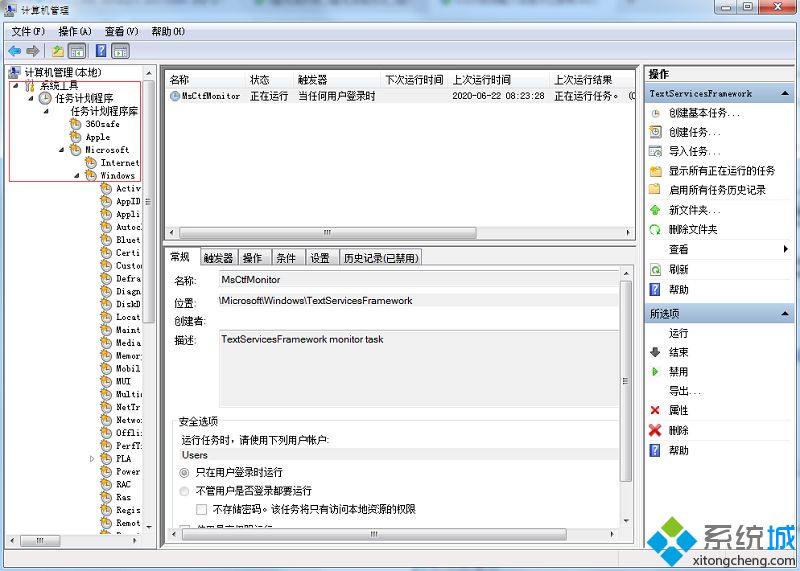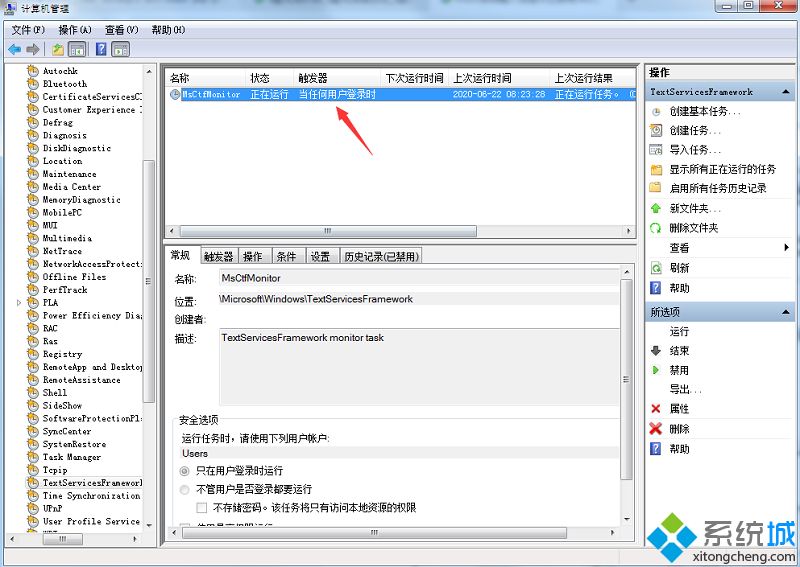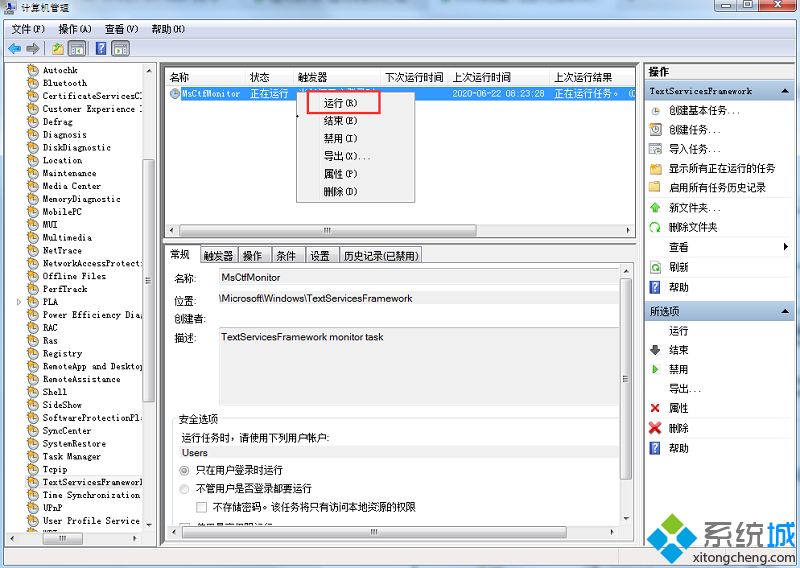输入法提示已禁用ime怎么办(输入法提示已禁用ime的处理办法)
时间:2023-03-01 04:13 来源:未知 作者:lufang 点击:载入中...次
现在不管是工作还是学习我们都离不开电脑,但电脑在长时间的使用下难免会出现一些问题。最近就有网友遇到了使用输入法时系统提示“已禁用ime”的情况,我们该怎么解决呢?下面本文就为大家整理了输入法提示已禁用ime的处理办法,一起往下看吧。 处理办法如下: 1、右键开始菜单,打开控制面板;如图所示:
2、在打开的控制面板窗口,找到并点击“管理工具”图标;如图所示:
3、在打开的管理工具窗口中,点击“计算机管理”图标;如图所示:
4、在打开的“计算机管理”窗口中,找到左侧系统工具下的“任务计划程序”菜单项;如图所示:
5、点击任务计划程序前面的小三角图标,依次展开“任务计划程序库/Microsoft/Windows/TextServicesFramework”菜单项;如图所示:
6、这时在右侧窗口中显示MsCtrMonitor项;如图所示:
7、右键点击MsCtrMonitor项,然后在弹出窗口中选择“运行”菜单项即可。如图所示:
输入法提示已禁用ime的处理办法就为大家分享到这里啦,有遇到同样情况的可以按照上面的方法来解决哦。 (责任编辑:ku987小孩) |